Como usar o Copilot no OneNote
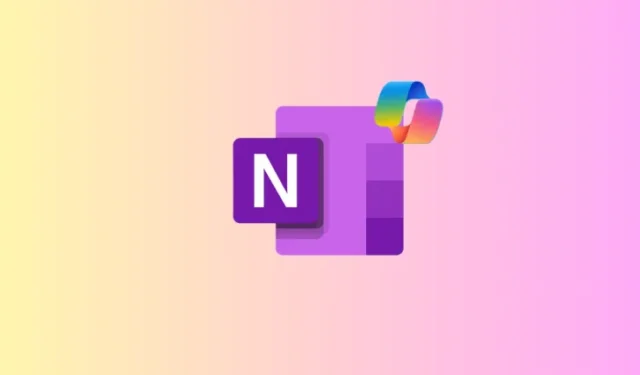
Se alguma vez existiu uma ferramenta de IA que pudesse levar suas habilidades de tomar notas a novos patamares, então o Copilot no OneNote é essa ferramenta. Com o Copilot, você pode criar novas notas, editar e resumir as existentes e obter uma compreensão mais profunda de seu conteúdo com uma variedade de instruções.
Como usar o Copilot no OneNote
Requisitos: Assinatura do Copilot [ guia ]
Siga as seções abaixo para obter uma compreensão aprofundada de como usar o Copilot
Resumir notas
As notas ficam cada vez mais difíceis de manejar à medida que ficam mais longas. É aqui que entra a função de resumo do Copilot. Veja como usá-la:
- Em primeiro lugar, abra a nota que deseja resumir. Em seguida, clique no ícone do Copilot na guia ‘Home’.
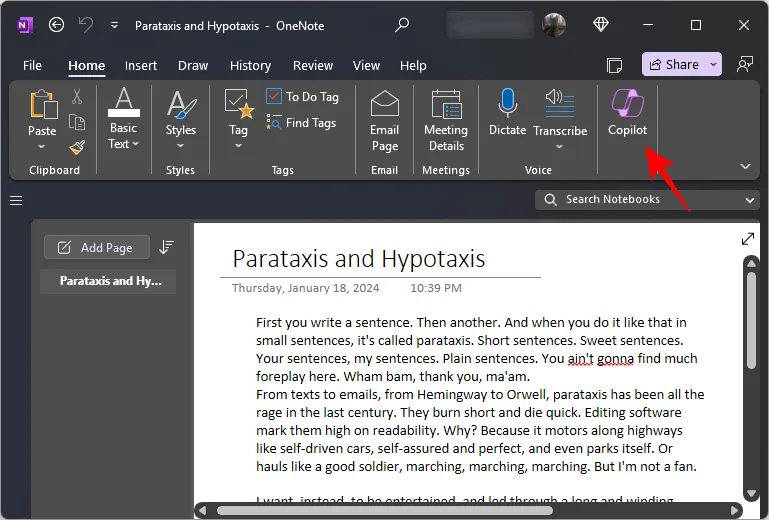
- Assim que o painel lateral do Copilot abrir, clique em Resumir . Alternativamente, digite ‘Resumir’ como um prompt e envie-o.
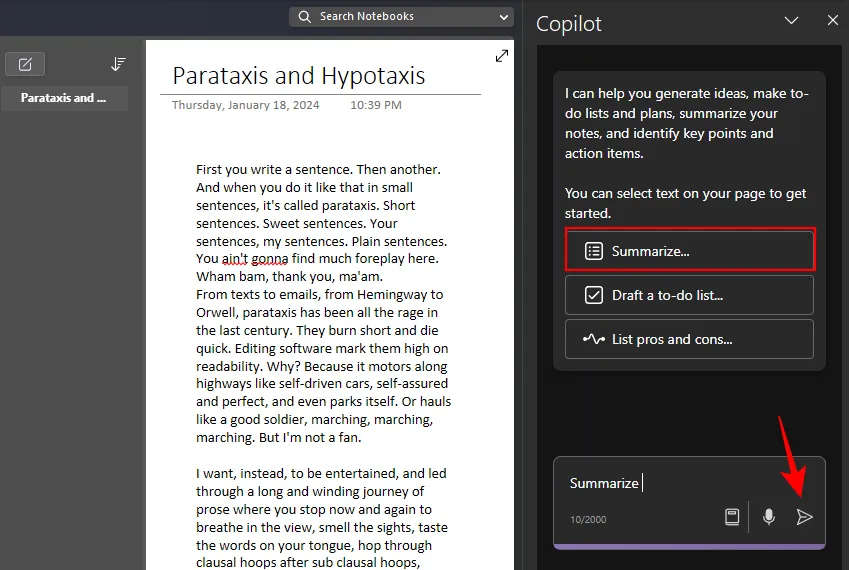
- Aguarde até que o Copilot analise o conteúdo da nota.
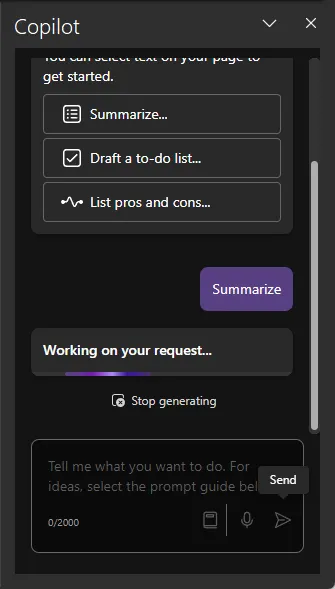
- O resumo será gerado no painel lateral do Copilot, junto com referências de onde o conteúdo é encontrado na nota.
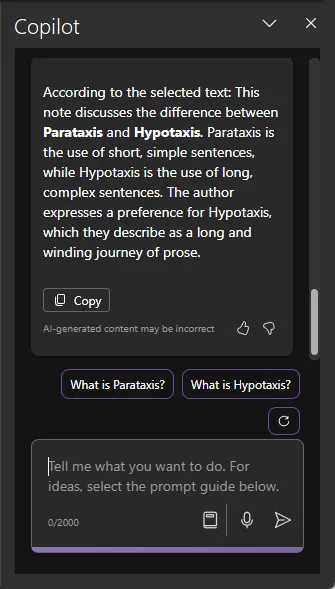
- A função de resumo pode ser usada para todos os tipos de notas e até seções inteiras.
Reescrever notas
O Copilot no OneNote permite reescrever suas anotações para maior clareza e propósito. Veja como usá-lo para fazer isso:
- Selecione a nota que deseja resumir. Em seguida, peça ao Copilot para ‘Reescrever esta nota’.
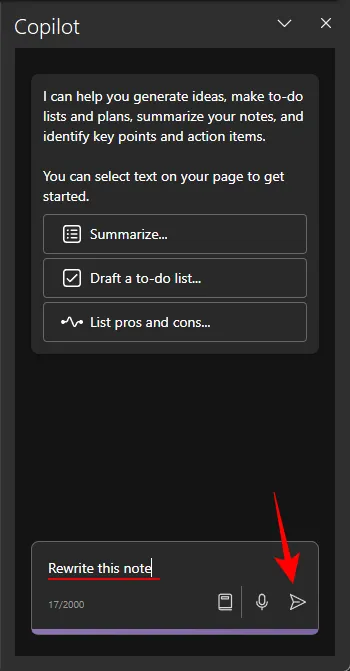
- Aguarde até que o Copilot analise o conteúdo da nota.
- Depois de concluída, a nota reescrita (espero) ficará melhor que a original.
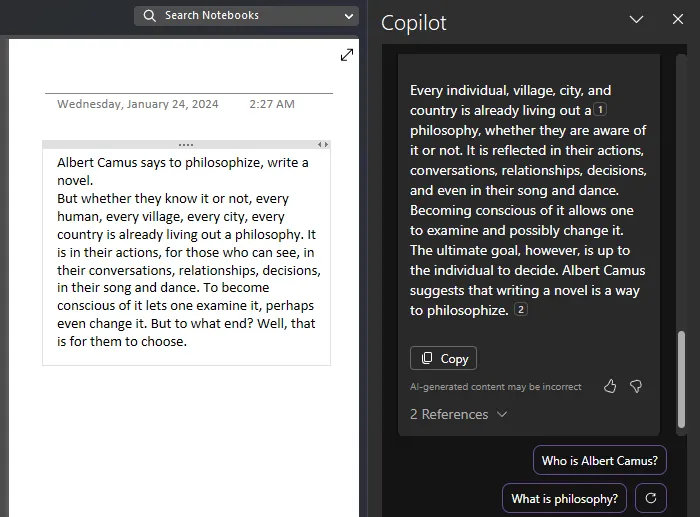
- Da mesma forma, você pode fazer com que o Copilot crie parágrafos baseados apenas em marcadores. Para conseguir isso, selecione os marcadores e peça ao Copilot para “escrever um parágrafo usando os marcadores selecionados”.
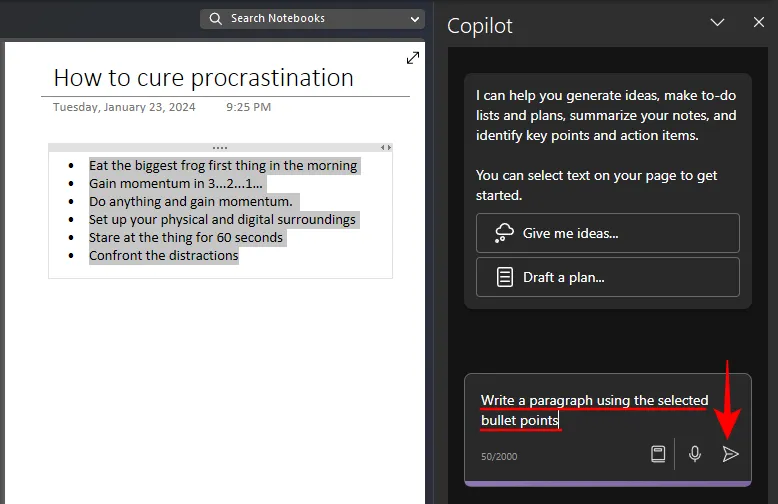
- E o Copilot obedecerá. Use o botão Copiar para copiar a resposta do Copilot para a área de transferência.

- Sempre que o Copilot responder, verifique as instruções sugeridas para saber mais sobre um conceito.

Liste os prós e os contras de uma nota
As notas que fazem comparações entre vários elementos nem sempre podem ser escritas para destacar especificamente os prós e os contras. O Copilot pode analisar essas notas e listar os prós e os contras do conteúdo para melhor compreensão. Veja como fazer isso:
- Selecione a nota cujos prós e contras você deseja enumerar.
- Em seguida, clique no prompt Listar prós e contras ou digite o mesmo e envie.
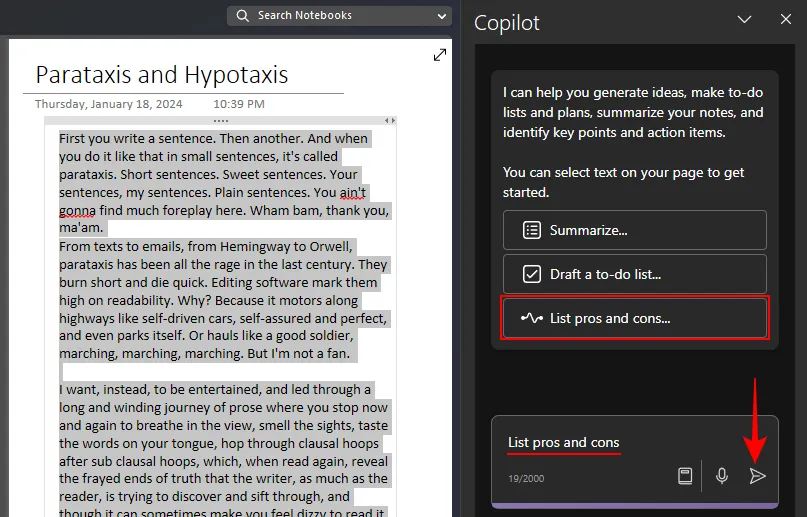
- Aguarde até que o Copilot analise o conteúdo da nota.
- A lista de prós e contras será gerada no painel Copilot, destacando onde cada um dos elementos brilha e onde falha.
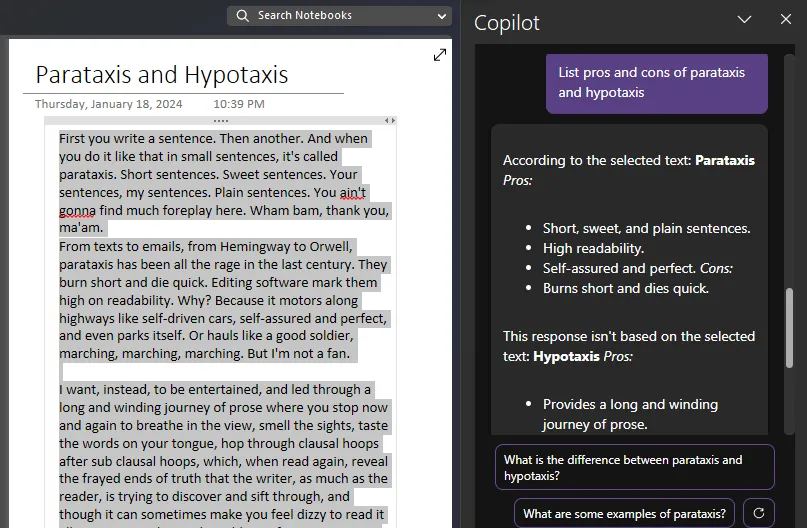
Rascunhos de listas de tarefas
A produtividade requer previsão e planejamento. E com o Copilot no OneNote, agora você pode criar rapidamente uma lista de tarefas para seus objetivos pessoais e profissionais. Veja como fazer isso:
- Selecione uma seção no OneNote e clique na opção de prompt Rascunhar uma lista de tarefas… . Se não estiver disponível, basta digitar o prompt e especificar os detalhes da sua lista de tarefas.
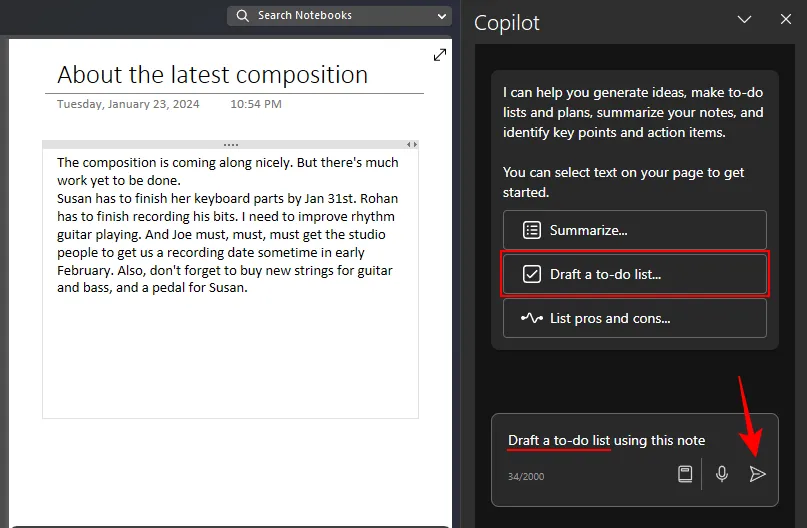
- Aguarde até que o Copilot conclua a tarefa.
- Uma vez feito isso, você receberá um rascunho de sua lista de tarefas pendentes.
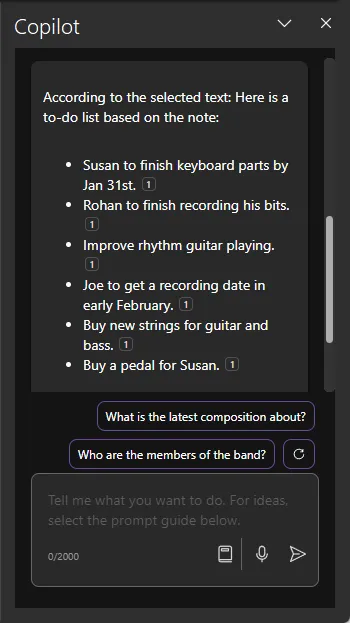
- Além de redigir listas de tarefas com base em uma nota ou seção, você também pode solicitar que o Copilot elabore listas de tarefas que não tenham nenhuma relação com a nota.

- Observe, entretanto, que as listas de tarefas podem não ser específicas e exigirão muito mais detalhes. No entanto, o trabalho funcionará se você precisar de uma lista básica de tarefas para um tópico para o qual não possui anotações.
Crie notas, páginas e seções
Quando você está preso em uma nota e precisa de inspiração, o Copilot pode fornecer algumas ideias para lhe dar a centelha necessária. Veja como fazer com que o Copilot o ajude a criar novas notas:
- Dependendo do que você está fazendo, um simples prompt é tudo que você precisa para criar novas notas e seções.
- Alternativamente, se o Copilot não puder criar a nota completa para você, você pode obtê-la em ‘Dê-me ideias’ e especificar o tópico.
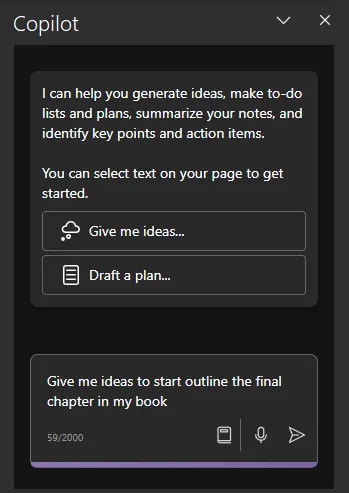
- E espere que o Copilot gere novo material.
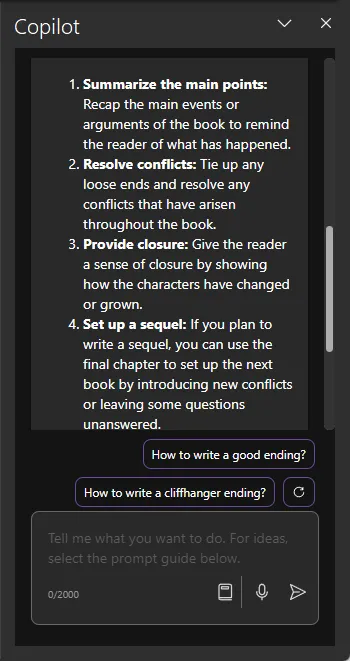
Para obter sugestões e ideias adicionais, consulte a seção final em “Visualizar solicitações adicionais”.
Organize suas anotações
Para quem tem toneladas de notas espalhadas por múltiplas seções, o Copilot é o organizador por excelência. Veja como usá-lo para ordenar e organizar suas anotações:
- Selecione as notas que deseja organizar. Em seguida, peça ao Copilot para organizar as notas e fornecer os detalhes ou princípios de organização.
- O Copilot organizará as notas com base em seu conteúdo.
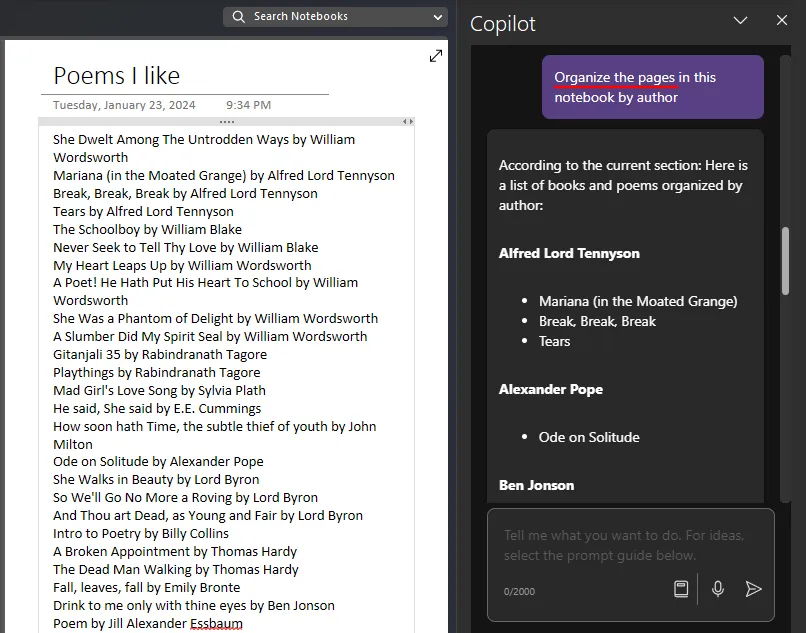
- Dependendo das notas, o Copilot também fornecerá instruções relacionadas para você perguntar. Clique em um para obter detalhes adicionais sobre suas anotações.
Rascunho de planos para projetos, campanhas e metas pessoais
Outro caso de uso importante do Copilot no OneNote é a capacidade de elaborar planos para seus projetos, sejam eles relacionados ao trabalho ou pessoais. Veja como fazer isso:
- Selecione uma nota ou seção para usar na elaboração de um plano. Em seguida, peça ao Copilot para “Elaborar um plano” e forneça os detalhes.
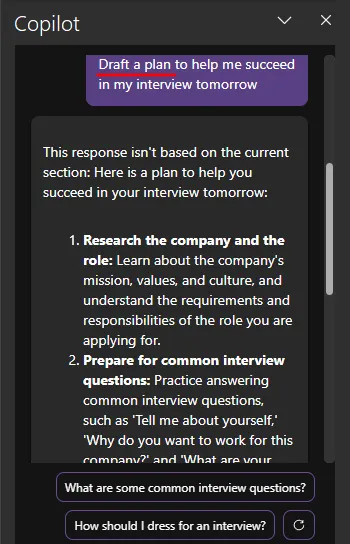
- Alternativamente, você também pode pedir ao Copilot para elaborar um plano para um próximo evento, sem consultar nenhuma de suas anotações.
Ver prompts adicionais
Além dos prompts mencionados acima, se você quiser se aprofundar e saber quais outros prompts pode fazer, o Copilot fornece uma longa lista para você explorar. Veja como:
- Clique na opção Exibir prompt na caixa de prompt.
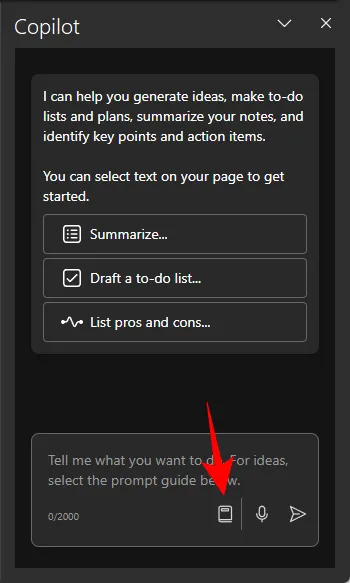
- Veja os prompts das quatro categorias – Criar, Compreender, Editar e Perguntar.
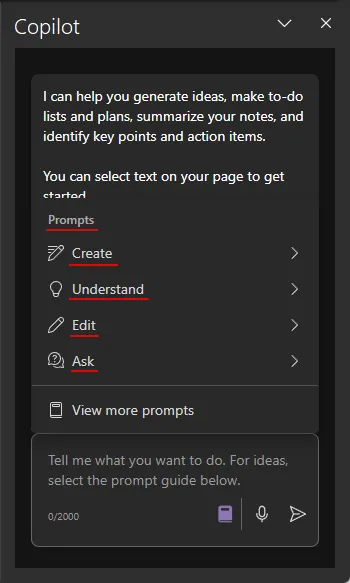
- Para encontrar ainda mais prompts, clique em Ver mais prompts .
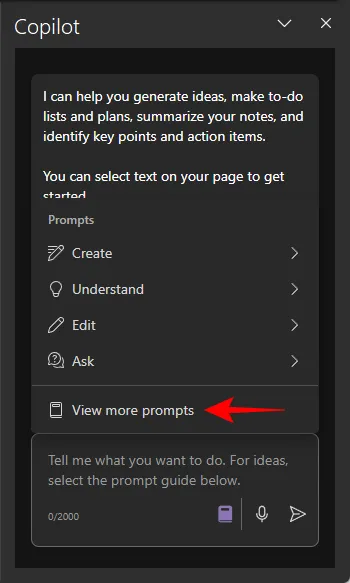
- Na janela ‘Copilot Lab’, use a caixa ‘Categorias’ para filtrar os prompts de acordo com as quatro categorias.

- Clique em um prompt para usá-lo. Você também pode marcar e salvar um prompt usado com frequência para que apareça no painel lateral do Copilot sem precisar procurá-lo.

Perguntas frequentes
Vamos considerar algumas perguntas frequentes sobre o uso do Copilot no OneNote.
Posso usar o Copilot para OneNote na web?
Ao contrário de outros aplicativos Microsoft365, o Copilot atualmente não está disponível na web.
Qual é o atalho para resumir o OneNote com Copilot
Clique com o botão direito em uma nota e selecione Resumir para usar a função de resumo do Copilot.
Esperamos que este guia tenha ajudado você a começar a usar o Copilot no OneNote. Até a próxima vez!



Deixe um comentário